วิธีเปิดใช้งานการตรวจการสะกดของ Windows ใน Microsoft Edge
หนึ่งในส่วนที่น่ารำคาญที่สุดของการแก้ไขโดยใช้เบราว์เซอร์ใดๆ คือการตรวจตัวสะกด ฉันสังเกตเห็นว่าคำแนะนำที่เสนอโดยพวกเขาในบางครั้งทำให้เกิดความสับสน ตัวอย่างเช่นURLไม่ใช่การสะกดผิด แต่เครื่องมือพิสูจน์อักษรแบบโอเพนซอร์สที่มีอยู่ในEdgeหรือChromeสำหรับการตรวจตัวสะกดนั้นทำอย่างนั้น Microsoft Edgeกำลังเปลี่ยนความรำคาญนี้โดยเปลี่ยนเป็นWindows Spellcheck(Windows Spellcheck)
Microsoft Edgeหรือ เบราว์เซอร์ Chromium ทั้งหมด รองรับWindows Spellcheckแล้ว คำ ใดๆ(Any)ที่เพิ่มลงในพจนานุกรมที่กำหนดเองของWindows 10จะพร้อมใช้งานในเบราว์เซอร์
เปิดใช้งานการตรวจการสะกดของ Windows(Windows Spellcheck)ในMicrosoft Edge
การตรวจการสะกดของ Windows(Windows Spellcheck)ไม่ใช่เรื่องใหม่ คำแนะนำที่ปรากฏใน ผลิตภัณฑ์ ของ Microsoft(Microsoft)เช่นMicrosoft Wordเป็นเพราะWindows Spellcheck (Windows Spellcheck)มีมาตั้งแต่Windows 8.1การเปลี่ยนไปใช้การตรวจการสะกดแบบเนทีฟมีข้อดีหลายประการ เช่น การสนับสนุนภาษาเพิ่มเติม พจนานุกรมที่กำหนดเองที่ใช้ร่วมกัน และไม่มีการทำเครื่องหมายURL ของเว็บไซต์ คำย่อ และที่อยู่อีเมลอีกต่อไป
แม้ว่าMicrosoft Edgeจะเปิดใช้งานสิ่งนี้โดยค่าเริ่มต้น คุณสามารถกำหนดการตั้งค่าภาษาได้ตลอดเวลา คลิก(Click)ที่เมนูสามจุดที่ด้านบนขวาของMicrosoft Edgeจากนั้นคลิก การตั้งค่า จากเมนู คลิก(Click)ที่ภาษา(Languages)และสังเกตส่วนตรวจสอบการสะกดคำ(Check Spelling)
เปิดใช้งานการตรวจตัวสะกดโดยสลับไปที่ สำหรับภาษานั้น ๆ Edgeจะเปิดใช้งานโดยอัตโนมัติสำหรับภาษาเริ่มต้น หากคุณต้องการอนุญาตให้ใช้ภาษาอื่นๆ เพิ่มเติม ขั้นแรกคุณสามารถเพิ่มภาษาเหล่านั้นได้ในส่วนภาษาของEdgeจากนั้นเปิดการตรวจสอบการสะกดสำหรับภาษานั้น
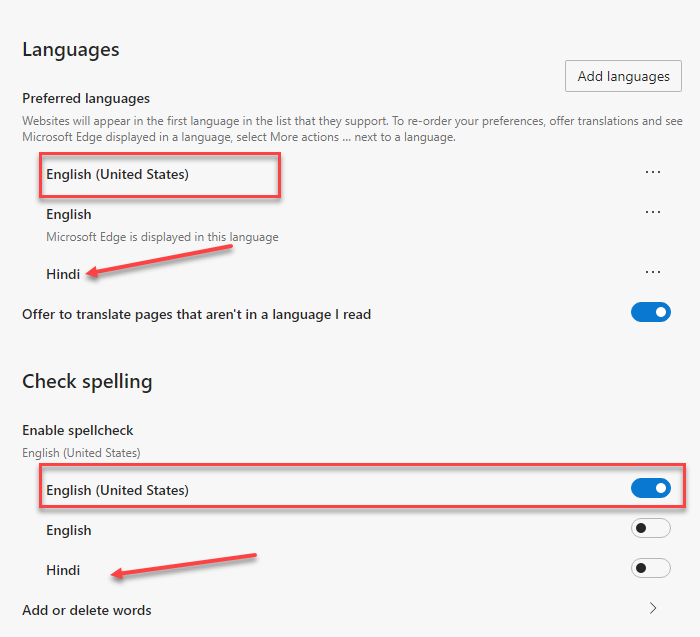
เพื่อให้แน่ใจว่าคุณกำลังใช้ประโยชน์อย่างเต็มที่จากการรวมWindows Spellcheckดั้งเดิม คุณควรติดตั้งภาษาเดียวกันในWindowsด้วย
ไป(Navigate)ที่Windows Settings > Timeและภาษา(Language) > เพิ่มภาษาที่ต้องการ(Add a preferred language.)
หากไม่มีชุดภาษาที่จำเป็นEdge จะใช้เครื่องตรวจตัวสะกดเริ่ม ต้นสำหรับChromium
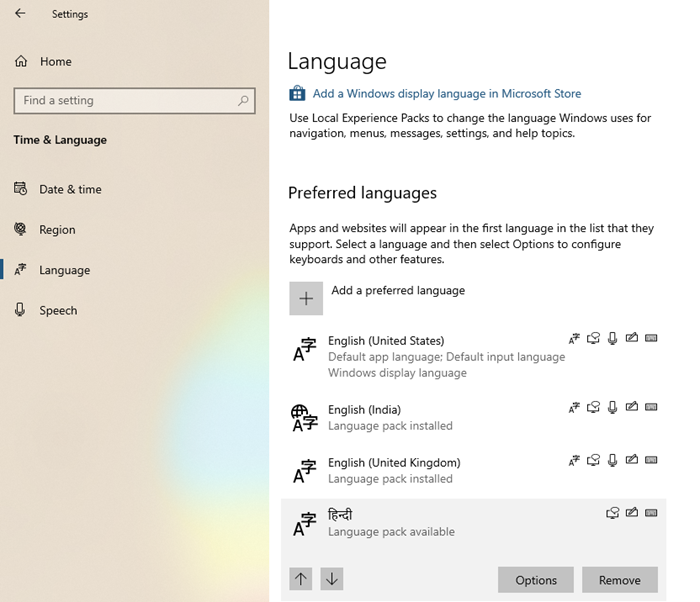
เป็นเรื่องที่น่าสนใจที่ทราบว่าคุณลักษณะนี้เป็นผลมาจากการทำงานร่วมกันระหว่างวิศวกรของ Google(Google)และMicrosoft ใน โครงการChromium เครดิตเป็นของGuillaume JenkinsและRouslan Solomakhin ( Google ) และBruce Long , Luis Sanchez PadillaและSiye Liu ( Microsoft ) เพื่อทำสิ่งนี้ให้สำเร็จ ที่กล่าวว่าคุณลักษณะนี้จะเปิดใช้งานสำหรับChromeเช่นกันหรือเบราว์เซอร์อื่น ๆ ที่ใช้Chromium
Windows Custom Dictionaryรองรับอย่างไร
เป็นสิ่งสำคัญที่เราจะต้องพูดถึงเรื่องนี้และวิธีการทำงาน Microsoft EdgeและWindows Custom Dictionaryมีการแชร์ หากคุณเพิ่มคำโดยใช้Edge คำ นั้นจะรวมอยู่ในWindows Custom Dictionary
คุณสามารถตรวจสอบด้วยตนเองว่าคำนั้นรวมอยู่หรือไม่โดยเปิด ไฟล์ default.dicที่อยู่ที่%appdata%\Microsoft\Spelling MicrosoftSpelling
แม้ว่าคำที่คุณเพิ่มจากภายนอกEdgeจะไม่ปรากฏให้เห็น แต่จะเป็นข้อยกเว้นจากการตรวจการสะกดคำ คำใดๆ ที่คุณเพิ่มจากEdgeสามารถลบออกจากEdgeได้ เช่นเดียวกับเบราว์เซอร์Chromium ทั้งหมด(Chromium)
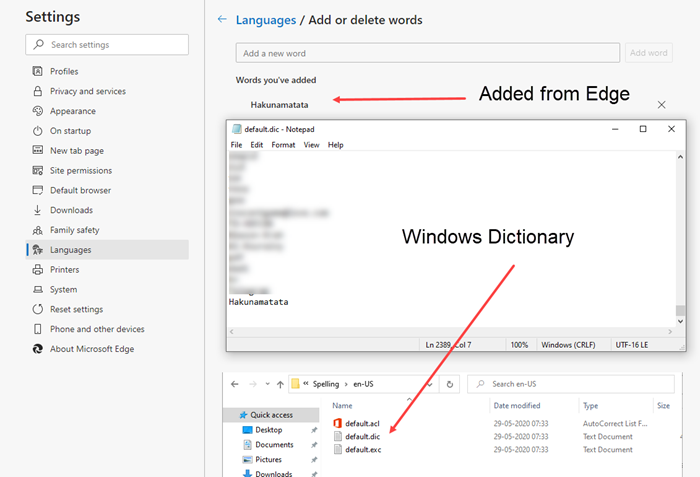
หากคุณทำงานบนWindowsส่วนใหญ่เกี่ยวกับเอกสารและการแก้ไข สิ่งนี้จะมีประโยชน์มาก
ผู้ใช้ Windows(Windows)จะไม่ต้องบำรุงรักษาหรือนำเข้าคำที่กำหนดเองไปยังเบราว์เซอร์อีกต่อไป หากมีการเพิ่มเป็นข้อยกเว้นจากที่ใดก็ได้ในWindowsจะสามารถใช้งานได้ในเบราว์เซอร์Edge
Related posts
วิธีการบังคับใช้ Google SafeSearch ใน Microsoft Edge ใน Windows 10
วิธีการแสดง Favorites Bar ใน Microsoft Edge ใน Windows 10
วิธีการป้องกันการเปลี่ยนแปลงรายการโปรดใน Microsoft Edge ใน Windows 10
Microsoft Edge เก็บ Auto-resetting on Restart ใน Windows 10
เปิดใช้งาน System Print Dialog ใน Microsoft Edge ใน Windows 10
วิธีเปิดใช้งานอย่าติดตามใน Chrome, Firefox, Edge, และ Opera
ปิดใช้งาน Guest Mode ใน Microsoft Edge โดยใช้การลงทะเบียน Windows 10
วิธีการพิมพ์จาก Microsoft Edge browser ใน Windows 10
วิธีการเปลี่ยนรูปลักษณ์ของ Microsoft Edge homepage ใน Windows 10
Fix Ca ไม่ได้ Connect อย่างปลอดภัยถึง Page Error ใน Microsoft Edge
Stop Windows 10 จากการโหลด Microsoft Edge บน Startup
วิธีการไปไม่ระบุตัวตนใน Chrome, Firefox, Edge, และ Opera
วิธีการบล็อกเว็บไซต์ใน Microsoft Edge ใน Windows 10
ไซต์เปลี่ยนเส้นทางจาก IE ถึง Microsoft Edge โดยใช้ Group Policy ใน Windows 10
เกี่ยวกับ InPrivate and Incognito มีอะไรเรียกดูแบบส่วนตัว? Which browser ที่ดีที่สุด?
เปิดใช้งานหรือปิดใช้งาน Web Widget ของ Microsoft Edge ใน Windows 10
วิธีการเปลี่ยนภาษาใน Microsoft Edge สำหรับ Windows 10
วิธีใช้ Math Solver tool ใน Microsoft Edge สำหรับ Windows 10
วิธีใช้การป้องกันการติดตามใน Microsoft Edge
วิธีการเริ่มต้นใน Microsoft Edge Windows 10 (12 วิธีที่)
